Sociala nätverk har blivit ett av de viktigaste sätten att berätta om vad familj, vänner och i många fall populära människor vi följer.
Bland dem är en av de mest populära Facebook, och detta orsakas av det stora antalet användare som har anslutit sig till denna community och som är dedikerade till att ladda upp och dela innehåll som väggposter, foton eller videor nästan varje dag.
En av de viktigaste aspekterna som andra människor måste hitta på Facebook Det är namnet, eftersom det är den viktigaste aspekten som vi söks i sociala nätverk, eftersom det är vikten av att namnet är hemma. Du kanske vill ändra namnet på din profil av någon anledning Facebook, och just i denna Solvetic-tutorial förklarar vi hur du gör detta på Facebook från din iPhone-telefon.
För detta måste du följa stegen som vi visar nedan i följande videohandledning som vi lämnar nedan:
Steg 1
I din Facebook-profil längst ner ser du flera ikoner. Klicka på den till höger alls.
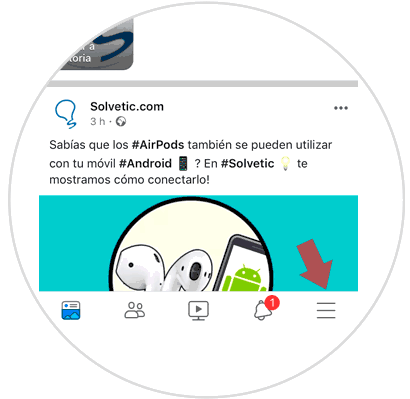
Steg 2
Svep till slutet där du hittar alternativet “Inställningar och sekretess”. Ett nytt alternativ visas och du måste klicka på “Inställningar”.
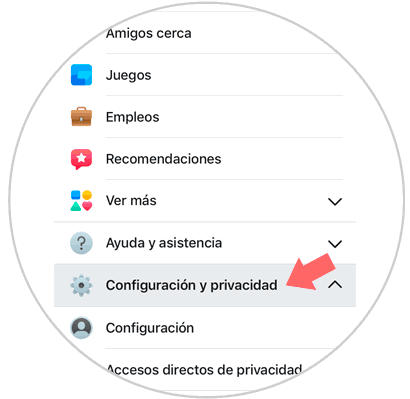
Steg 3
I avsnittet “Kontoinställningar” väljer du alternativet “Personlig information” för att fortsätta.
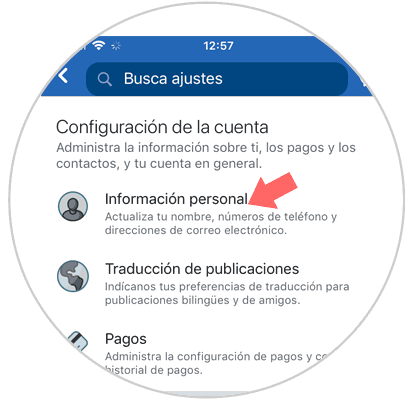
Steg 4
I det här avsnittet, längst upp ser du alternativet “Namn” och under namnet som du har angett i din Facebook-profil. Klicka på det här alternativet.
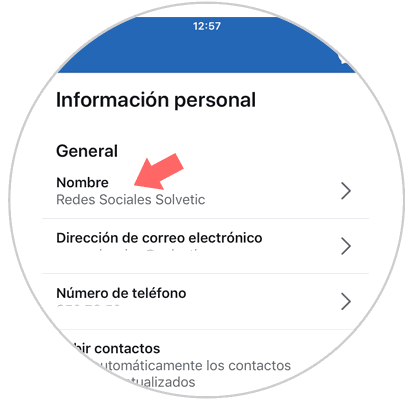
Steg 5
Ta bort det befintliga namnet och skriv ett nytt namn. Efter det måste du skicka en begäran om namnändring genom att klicka på den blå “Kontrollera ändringar” -knappen. Facebook måste du granska namnändringen och godkänna den.
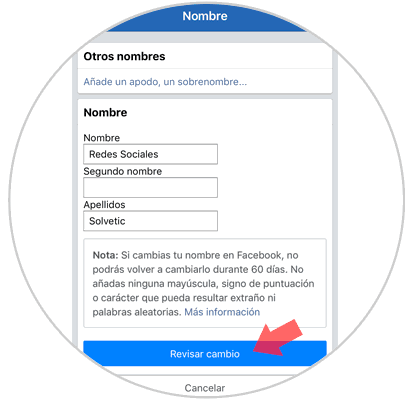
Om du svarar positivt på denna begäran kommer du att kunna ändra ditt namn i din Facebook-profil Följ denna enkla guide.
